DCP-7055
Întrebări frecvente şi depanare |
Imaginea scanată este estompată, trunchiată, sau distorsionată când folosesc ControlCenter2 sau tasta SCAN de pe echipamentul meu Brother. (Pentru Mac OS X 10.5)
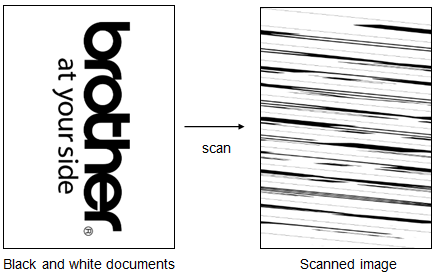
Această problemă poate apărea dacă sunt scanate documente în alb şi negru cu setarea Scan Type (tip scanare) configurată pe Auto.
Pentru a rezolva această problemă, trebuie să modificaţi Scan Type pe True Gray sau Black & White.
Urmaţi paşii de mai jos pentru modifica setarea Scan Type.
Luaţi notă: deoarece instrucţiunile pot diferi datorită funcţiei pe care o alegeţi, vă vom explica folosind exemplul modificării setării pentru "Scan to File".
- Lansaţi ControlCenter2.
Faceţi clic pe pictograma din bara de meniul şi alegeţi Open.
din bara de meniul şi alegeţi Open.
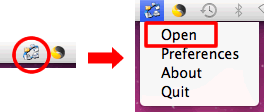
Dacă nu vedeţi pictograma în bara de meniu, faceţi clic pe Macintosh HD => Library => Printers => Brother => Utilities => ControlCenter => ControlCenter.app.
Pictograma va apărea acum în bara de meniu. Faceţi clic pe pictogram şi alegeţi Open.
va apărea acum în bara de meniu. Faceţi clic pe pictogram şi alegeţi Open.
- Va apărea fereastra ControlCenter2.
Faceţi click pe Configuration => Scan and choose File.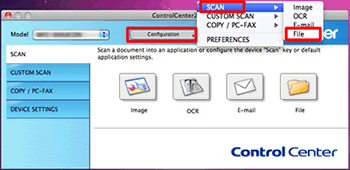
- Va apărea fereastra de setări pentru Scan to File. Fila Software Button configurează butonul Scan to File din interfaţa software ControlCenter2. Fila Device Button configurează tasta Scan de pe echipamentul Brother. Alegeţi fila pe care doriţi să o configuraţi.
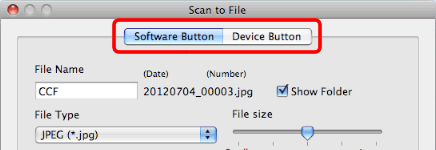
- Alegeţi True Gray sau Black & White din lista desfăşurătoare Scan Type şi faceţi click pe OK.
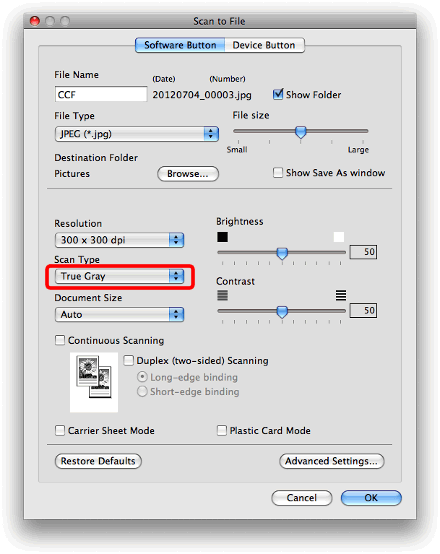
- Încercaţi să scanaţi documentele din nou.
Dacă doriţi să scanaţi o imagine color, modificaţi Scan Type înapoi pe Auto sau Color.
Dacă nu aţi primit răspuns la întrebarea dumneavoastră, aţi verificat celelalte întrebări frecvente?
Dacă aveţi nevoie de asistenţă suplimentară, vă rugăm să contactaţi serviciul de asistenţă clienţi Brother:
Modele asociate
ADS-2100, ADS-2600W, DCP-110C, DCP-115C, DCP-117C, DCP-130C, DCP-135C, DCP-145C, DCP-150C, DCP-165C, DCP-195C, DCP-330C, DCP-350C, DCP-357C, DCP-365CN, DCP-375CW, DCP-385C, DCP-395CN, DCP-540CN, DCP-560CN, DCP-585CW, DCP-6690CW, DCP-7010, DCP-7010L, DCP-7030, DCP-7040, DCP-7045N, DCP-7055, DCP-7055W, DCP-7057, DCP-7060D, DCP-7065DN, DCP-7070DW, DCP-770CW, DCP-8020, DCP-8040, DCP-8060, DCP-8065DN, DCP-8070D, DCP-8085DN, DCP-8110DN, DCP-8250DN, DCP-9010CN, DCP-9040CN, DCP-9042CDN, DCP-9045CDN, DCP-9055CDN, DCP-9270CDN, DCP-J125, DCP-J140W, DCP-J315W, DCP-J515W, DCP-J525W, DCP-J715W, DCP-J725DW, DCP-J925DW, MFC-210C, MFC-215C, MFC-235C, MFC-240C, MFC-250C, MFC-260C, MFC-290C, MFC-295CN, MFC-3220C, MFC-3240C, MFC-3320CN, MFC-3420C, MFC-3820CN, MFC-410CN, MFC-425CN, MFC-440CN, MFC-465CN, MFC-4820C, MFC-490CW, MFC-5440CN, MFC-5460CN, MFC-5490CN, MFC-580, MFC-5895CW, MFC-6490CW, MFC-6890CDW, MFC-7320, MFC-7360N, MFC-7420, MFC-7440N, MFC-7460DN, MFC-7820N, MFC-7840W, MFC-790CW, MFC-8220, MFC-8370DN, MFC-8380DN, MFC-8420, MFC-8440, MFC-8460N, MFC-8510DN, MFC-8520DN, MFC-8840D, MFC-8860DN, MFC-8880DN, MFC-8950DW, MFC-9120CN, MFC-9160, MFC-9180, MFC-9320CW, MFC-9420CN, MFC-9440CN, MFC-9450CDN, MFC-9460CDN, MFC-9660, MFC-9760, MFC-9840CDW, MFC-9880, MFC-9970CDW, MFC-J220, MFC-J430W, MFC-J5910DW, MFC-J625DW, MFC-J6510DW, MFC-J6910DW
